Explorando Google Cloud Essentials paso a paso
¡Hola, lectores y entusiastas del cloud! . El 31 de mayo de 2025 completé con éxito la certificación Google Cloud Essentials, un curso práctico que me permitió aprender los fundamentos de Google Cloud Platform (GCP) usando herramientas reales.
En esta serie compartiré mi experiencia completa mientras avanzo hacia la certificación Google Cloud Essentials — desde la creación de la cuenta hasta la ejecución de cada laboratorio práctico.
Objetivo de esta serie
- Aprender sobre Google Cloud desde cero
- Compartir tips, comandos y conceptos clave
- Mostrar errores comunes y cómo resolverlos
- Usar capturas y explicaciones simples
- Acompañarte en este viaje a la nube
Este contenido forma parte del Grupo de Estudio de Google Cloud que estoy realizando junto a la comunidad.
¡Empecemos juntos esta aventura en la nube!
Paso 1: Registrarse en Cloud Skills Boost
¿Dónde empiezo?
Ingresamos al curso:
🔗 https://www.cloudskillsboost.google/course_templates/621
Nos registramos con nuestra cuenta de Google.
Este curso incluye laboratorios prácticos guiados para aprender directamente en la consola de Google Cloud.
Paso 2: Iniciar los Laboratorios
-
Una vez dentro del curso, hacemos clic en "Empezar prueba".
-
Los laboratorios tienen una duración límite (por ejemplo:
00:45:00). -
Sugerencia: consulta los requisitos del laboratorio antes de iniciarlo.
Al hacer clic en "Comenzar", se nos proporcionará un acceso temporal a la consola de Google Cloud.
Paso 3: Usar Navegador en Modo Incógnito
Para evitar conflictos con tu cuenta personal de Google, se recomienda abrir una ventana en modo incógnito o modo invitado.
Luego ingresamos al siguiente enlace para añadir una sesión temporal:
🔗 https://accounts.google.com/AddSession?...
Con las credenciales proporcionadas por el laboratorio (usuario y contraseña), accedemos a la consola de Google Cloud.
Paso 4: Otorgar un Rol IAM
Objetivo:
Asignar el rol de Visualizador (Viewer) a una cuenta principal.
Pasos:
-
En el menú de navegación, ir a:
IAM y administración > IAM -
Hacer clic en "Otorgar acceso".
-
En Agregar principales, escribe el correo asignado (ejemplo:
student-04-878b73ba05d0@qwiklabs.net). -
En Seleccionar un rol, busca y elige: Visualizador.
-
Haz clic en Guardar.
-
Verifica que el rol se haya asignado correctamente en la lista de IAM.
Paso 5: Habilitar una API (Dialogflow)
Objetivo:
Activar la API de Dialogflow, utilizada para construir interfaces conversacionales.
Pasos:
-
Ve a APIs y servicios > Biblioteca.
-
En la barra de búsqueda, escribe "Dialogflow".
-
Selecciona API de Dialogflow.
-
Haz clic en "Habilitar".
-
Vuelve atrás y verifica que la API se haya habilitado.
-
Opcionalmente, puedes hacer clic en "Probar esta API" para explorar su documentación.
¡Y eso es todo por ahora!
Este es solo el comienzo del viaje hacia dominar Google Cloud.
En las siguientes entradas iré profundizando en cada laboratorio, mostrando comandos útiles, errores que cometí y cómo los resolví.
¡Agradecimientos especiales!
Gracias a las comunidades que impulsan este tipo de aprendizaje:
@aihoo.ai – Innovación con IA
@mcwork.co – Herramientas para el mundo tech
Apoyo del Grupo de Estudio Google Cloud
¿Te interesa seguir esta serie?
Déjame un comentario o suscríbete al blog para no perderte la próxima publicación.
¡Nos vemos en la nube!




















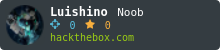























Comentarios
Publicar un comentario
Comparte tu opinión y únete a la conversación sobre seguridad informática en nuestro blog.